- Иако је функција аутоматског покретања дизајнирана да уштеди време, понекад може бити досадна.
- Срећом, постоје начини да онемогућите АутоРун, као што ћемо вам показати.
- Један од начина да онемогућите ову Виндовс функцију је коришћење Уређивача регистратора.
- Други начин за онемогућавање аутоматског покретања у оперативном систему Виндовс 10 је путем смерница групе.

Овај софтвер ће одржавати и покретати управљачке програме, чиме ће се заштитити од уобичајених рачунарских грешака и квара хардвера. Проверите све своје управљачке програме у 3 једноставна корака:
- Преузмите ДриверФик (верификована датотека за преузимање).
- Кликните Покрените скенирање да бисте пронашли све проблематичне управљачке програме.
- Кликните Ажурирај управљачке програме да бисте добили нове верзије и избегли кварове у систему.
- ДриверФик је преузео 0 читаоци овог месеца.
Ауторун може понекад бити досадан. Многи од нас не желе да се филмови или музичке датотеке репродукују аутоматски када убацимо ЦД или УСБ флеш дискови.
Дакле, ако вас функција АутоРун нервира и ми, имамо решење за вас. У овом чланку ћете сазнати како да онемогућите функцију аутоматског покретања са само неколико подешавања у регистру.
Како да искључим АутоРун у оперативном систему Виндовс 10?
- Користите уређивач регистра
- Користите смернице групе
- Користите мени Виндовс 10 Сеттингс
1. Користите уређивач регистра
Без обзира да ли желите зауставити аутоматско покретање УСБ-а у оперативном систему Виндовс 10 или само искључити АутоРун ЦД, овај водич је за вас.
У сваком случају, да бисте онемогућили функцију АутоРун у уређивачу регистратора Виндовс 10, следите ове кораке:
- У пољу за претрагу Регедит и отворите Уредник регистра.
- Идите на следећи тастер:
ХКЕИ_ЦУРРЕНТ_УСЕР \ Софтваре \ Мицрософт \ Виндовс \ ЦуррентВерсион \ Полициес \ Екплорер - У десном окну прозора направите нови ДВОРД вредност НоДривеТипеАуторун и подесите његову вредност на нешто од следећег, на основу онога што желите:
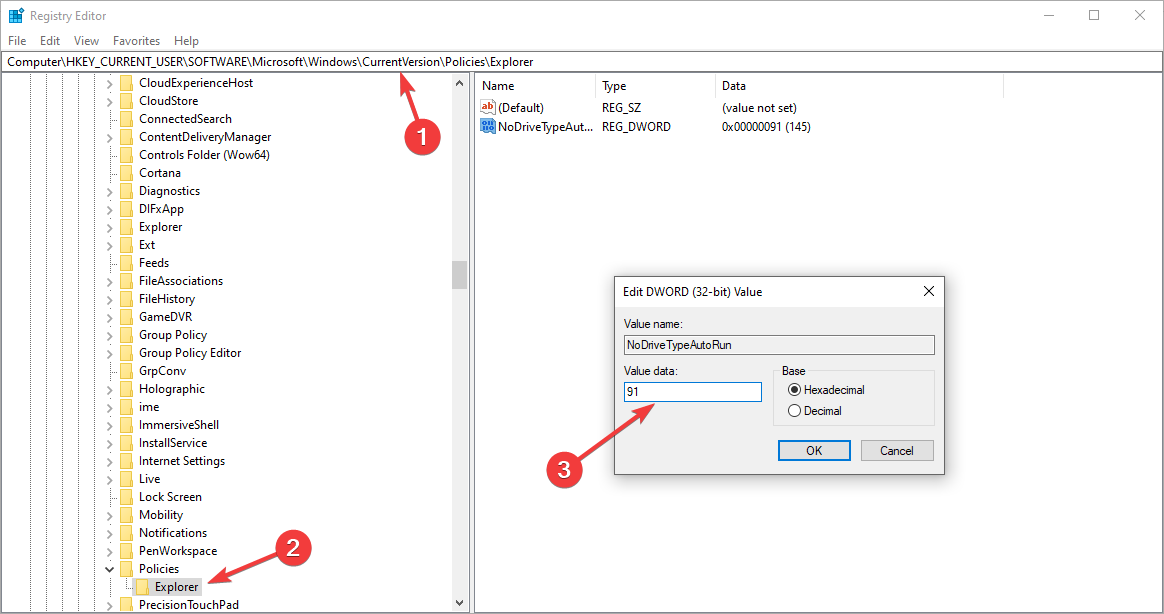
- ФФ - Да бисте онемогућили аутоматско покретање на свим погонима
- 20 - Да бисте онемогућили аутоматско покретање на ЦД-РОМ погонима
- 4 - Да бисте онемогућили аутоматско покретање на преносним погонима
- 8 - Да бисте онемогућили аутоматско покретање на непокретним дисковима
- 10 - Да бисте онемогућили аутоматско покретање на мрежним погонима
- 40 - Да бисте онемогућили аутоматско покретање на РАМ дисковима
- 1 - Да бисте онемогућили аутоматско покретање на непознатим погонима
2. Користи Политика групе
Постоји и други метод који можете користити за конфигурисање аутоматског покретања - то је помоћу уређивача смерница групе. Ево корака које треба следити:
- Идите на Старт> типе гпедит.мсц > двапут кликните на први резултат да бисте покренули смернице групе.
- Идите на Конфигурација рачунара> изаберите Административни предлошци> идите на Виндовс компоненте.

- Сада треба да изаберете Политике аутоматске репродукције > дођите до окна Детаљи.
- Дупли клик Искључите аутоматску репродукцију да бисте онемогућили функцију.
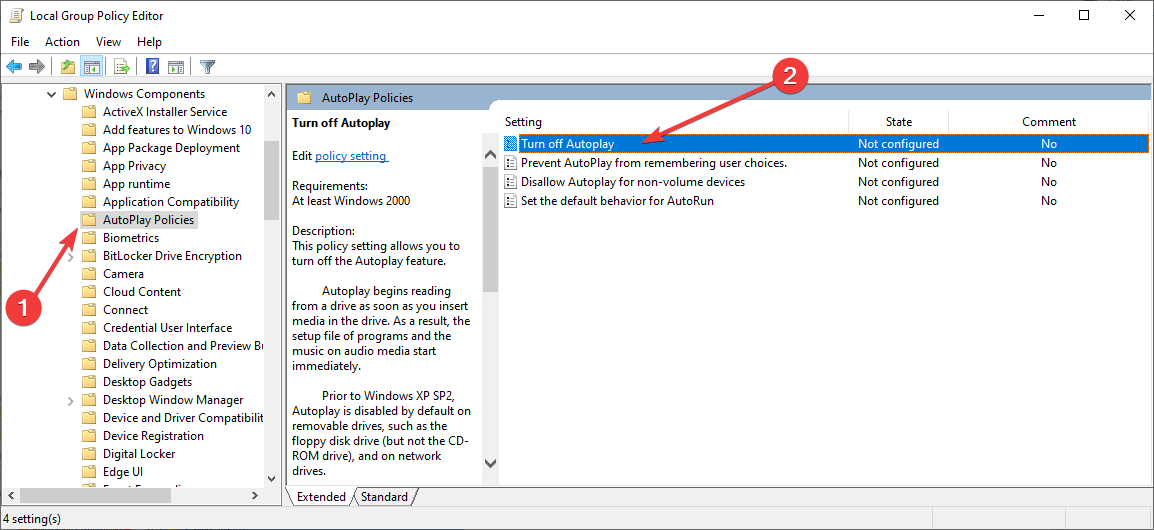
3. Користите мени Виндовс 10 Сеттингс
- притисните Виндовс кључ.
-
Укуцати аутоматско покретање и изаберите Поставке аутоматске репродукције.
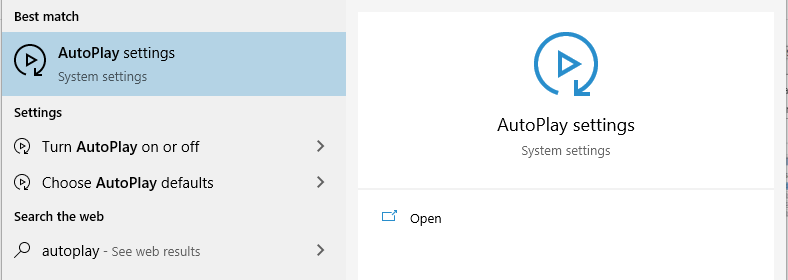
- Под Користите аутоматску репродукцију за све медије и уређаје, померите клизач на Ван.
-
Под Задане вредности аутоматске репродукције, за обе Преносни погон и Меморијска картица изаберите Не ради ништа.

То би било све, досадна функција АутоРун више вам неће сметати, али ако желите да је вратите, знате шта треба да урадите.
Ако имате додатних питања или сугестија, пишите нам у коментарима испод, волели бисмо да чујемо ваше мишљење.
